Что делать если из за флешки перезагружается экшн камера
Ничего вечного и идеального в нашем мира нет. И техника тем более тому не исключение.
Компания GoPro с каждым годом все лучше и лучше решает вопрос с контролем качества на производстве: степень брака просто мизерная, по сравнению с другими производителями.
Но все же, давайте будем честными и признаемся, что в одном случае из ста, может случиться какая-либо проблема с камерой. И цель нашего сегодняшнего материала, помочь пользователям произвести диагностику дома - это позволит сэкономить массу времени на поезди в сервисные центры, продавцам или поиск информации в сети.
Мы рассмотрели приемы, которые сможет сделать любой пользователь. Произведя все манипуляции с камерой из нашего материала, вы можете ее починить, либо быть уверенным, что это гарантийный случай и смело отправляться в сервисный центр или к продавцу.
1.) Карты памяти
Медленная карта памяти - это 80% проблем с GoPro. Никогда не экономьте на картах памяти и используйте только оригинальные карты не ниже 10 класса.
Карта памяти для GoPro - это не просто какая-то там "флешка". Это полноценная часть камеры и она должна полностью соответствовать характеристикам заявленными производителем.
Обязательно форматируйте карту только в самой экшн-камере GoPro и не в коем случае не форматируйте другими устройствами или компьютером.
Выбор "правильной" карты памяти - это залог долгой и верной службы вашей экшн-камеры GoPro, а также качественных видео без "тормозов" и прочих сюрпризов. Подробнее о картах памяти для GoPro вы можете узнать из данного материала.
2.) Зарядное устройство и аккумулятор
Компания GoPro не комплектуем свои экшн-камеры зарядными устройствами - в нашем магазине вы их получаете бесплатно.
Но что делать, если вы купили камеру без зарядных устройств? - Часто наши пользователи используют любые зарядные устройства, которые имеются "под рукой". И тут есть важная особенность в том, что камеру можно заряжать зарядным от 1 до 1.5А, все остальные зарядники могут нанести непоправимый ущерб как камере, так и самому аккумулятору.
Всегда внимательно изучайте, что написано на зарядном устройстве. Зарядные от телефона, USB-порт компьютера - все это полностью подходит для зарядки аккумуляторов GoPro, которая должна длиться не более 2 часов. Зарядки на протяжении более 3 часов не рекомендуются, как и полный разряд аккумулятора и его длительное пребывание в таком состоянии - это может привести к его полному выхода из строя.
Ни в коем случае не используйте зарядные устройства от планшетов - они имеют силу в от 2А и более. От такой зарядки вред будет не только для камеры, но и для любого мобильного телефона.
Часто пользователи продукции от Apple заряжают свой iPhone зарядным от iPad - это делать нельзя: через 2-3 месяца таких постоянных зарядок вы почувствуете, что телефона стал "держать зарядку" гораздо хуже.
Так что, если камера стала работать от полного заряда всего от 5 до 15 минут или вообще не работает - попробуйте заменить аккумулятор. О том, как же правильно заряжать экшн-камеру GoPro вы можете узнать из данного материала, а о том, как увеличить время работы экшн-камеру тут .
3.) Общий сброс настроек
Часто так бывает, особенно, когда вы только приобрели себе экшн-камеру GoPro, что все настройки выставляются "на полную" и непонятно как. Это нормальное явление, но все это может привести к зависанию камеры и вот, если такое случилось, то просто:
Зажмите верхнюю кнопку старта и остановки записи (спуска) :
Удерживая верхнюю кнопку, вставьте аккумулятор обратно :
Удерживая верхнюю кнопку, нажмите на кнопку включения и дождитесь включения камеры :
Эти действия позволят вам сбросить все настройки камеры до заводских. Посмотреть, как сделать сброс настроек можно тут .
4.) Обновление ПО камеры и перепрошивка
Если у вас устаревшая версия ПО, особенно это актуально для владельцев экшн-камер серии Hero3 и Hero3 Plus, то мы настоятельно рекомендуем обновить прошивку в своей камере.
Мы подробно описали этот процесс в данном материале. Он займет у вас всего 5-10 минут и не потребует специальных навыков. Посмотреть процесс обновления ПО для экшн-камеры GoPro можно тут .
Общие выводы
Если вы проделали все действия из нашего урок и ничего из этого вам не помогло, то, к сожалению, ваша камера подлежит гарантийной замене на новую.
Как пользоваться GoPro Hero4 можно узнать прямо сейчас из этого материала и видео:
Как пользоваться GoPro Hero3 смотрите в данной статье и видео:
Как обновить ПО в экшн-камерах GoPro, показано в данной статье и видео:
Настройка Wi-Fi соединения с телефоном описывается нами в данной статье и видео:

- Ambarella A7LS75 DSP + Panasonic 16-мегапиксельный, 1/2.33" CMOS-датчик.
- Full HD 1080P 60 кадров в секунду видео запись.
- Wi-Fi соединение для iOS и Android устройств.
- Поддержка AV выхода во время записи со специальным USB-AV кабелем.
- Экран высокого разрешения, который отображает и воспроизводит записываемое видео.
- Миниатюрный внешний вид, разнообразные цвета камеры.
- Водостойкий кейс позволяет снимать увлекательные водные виды спорта.
- Различные режимы съемки.
- Поддержка HDMI HD выход.
- Авто-режим, экшн-камеру можно использовать как видеорегистратор в автомобиле.
- Поддержка режима веб-камеры.
- Съемный аккумулятор, который легко заменить и продлевает срок службы вашей камеры.
- Поддержка карт памяти до 64 Гб (Micro SD Card Class 4 выше).
- Экшн-камера SJCAM SJ5000 Plus совместима с большинством креплений и аксессуаров от GoPro, SJ4000.
- Водонепроницаемость до 30 метров под водой (в специальном кейсе).
- Экшен камера SJCAM SJ5000 Plus. (аккумулятор внутри камеры).
- Водонепроницаемый кейс.
- Задняя крышка кейса с отверстиями под звук (для наземной съемки).
- Велосипедное крепление.
- Крепление базовое 1.
- Крепление базовое 2.
- Адаптер - крепление.
- Клипса.
- Крепление штатива.
- Переходное звено.
- База на шлем.
- Ремень.
- 3М лента.
- Страховочный тросик.
- Тряпочка для протирки оптики.
- Кабель USB.
- Инструкция на русском языке.
- Силиконовый защитный колпачок на объектив.
- LCD дисплей: 1.5 (1.54) дюймов (4 : 3)
- Линза: 170°+ HD «FishEye»
- Процессор: Ambarella A7LS75
A7LS даёт возможность появлению нового класса беспроводных экшн-камер 1080p/60fps с низким потреблением энергии и высокой производительностью.
A7LS спроектирован так, чтобы соединить возможность одновременного захвата видео в формате FullHD и потоковой передачи видео по каналу WIFI на мобильные устройства для просмотра или обмена. Программное обеспечение Ambarella позволяет управлять камерой через беспроводную сеть с помощью смартфона или другого удалённого устройства. Уникальная архитектура и технология производства процессоров 32 нанометра, позволила минимизировать энергопотребление при максимальной производительности. Серийный режим съёмки и режим замедленной съёмки обеспечивают мощный функционал захвата изображения.
- Шина для обработки 480 MP/сек
- LVDS, sub-LVDS, SLVS/MLVS
- LVCMOS, Parallel, MIPI
- Перезагрузка при нажатии на кнопку Mode: решается удалением конденсатора
- Артефакты на чёрном фоне ("небо в алмазах") : возможно решится переподключением шлейфа объектива. ( ещё мнения : 1, 2, 3 (нагрев решаем - спойлер про модификации) , 4, 5, 6, 7)
- Нагрев камеры в процессе работы. Лечится установкой радиатора (спойлер про модификацию), но уже последняя ревизия камеры идёт с таким радиатором. Пруфы:1, 2, 3
- Про аккумуляторы Xcsource с увеличенной ёмкостью: 1, 2
(уже не найду, но в теме было, да и у меня такие - нареканий нет)
- Выбираем прошивку для своей модели, не забываем учитывать размер диагонали экрана;
- Скидываем из архива .bin-файл на карту памяти;
- Включаем камеру, идём в: Настройки - выбираем текущую версию - и выбираем О ;
- Прошивка длится около пары минут, далее включаем и радуемся;
- Восстановление кирпича после неудачной прошивки: лайт, если не помогает, то продвинутый способ
( пояснения : 1, 2, 3) - Настройка фокуса: видео 1, , 1
- Исправление глюка с лого после загрузки : видео, 1
- Кнопка тактовая: IT-1198E (4x2x3.5) (ответы: 1, 2). А починить можно практически на любом рынке электронной техники, приблизительно за 500 рублей (ответы: 1, 2)
- После прошивки камеры белый экран/не включается. Что делать? Как дальше жить? (вопрос: 1)
- Есть два способа: лайт и продвинутый (ответы: 1, 2, 3, 4, 5, 6) - При нажатии на кнопку Mode камера перезагружается. Что делать? (вопросы: 1, 2)
- Проблема известная и наблюдается у многих камер. Решается удалением конденсатора (ответы: 1, 2, 3, 4)
- На чёрном фоне белые точки ("звёздное небо")/полосы на экране/прочие артефакты. Ну и что с этим делать? (вопросы: 1, 2, 3)
- Проблема тоже известная. Как правило это лечится переподключением шлейфа объектива (ответы: 1, 2, 3, 4, 5, 6, 7, 8, 9, 10)
- А можно убрать эффект "рыбий глаз"?
- В последних прошивках можно уже выставить угол съёмки, но если этого мало, то можно попробовать DeFishr или через Adobe After Effects (ответы: 1)
- Камера пришла, а код верификацию не проходит. Что делать? (вопрос: 1, 2)
- Для начала попробуйте ввести код группами цифр 5-5-4-4, на коробке последних партий цифры написаны группами 5-4-5-4. Как правило, этим вопрос решается. (ответ: 1, 2, 3 и у меня такая же ситуация была) - Какая SD-карта нужна для записи? (вопрос: 1)
- Ну, как минимум 10 класс. Опробованы MicroSDHC SanDisk 32Gb Class10 UHS-I Ultra и MicroSDXC Silicon Power 64GB Class10 UHS-I Elite (ответ: 1)
- Камера сильно мылит в помещении, да и вообще фокуса нет. Что делать? (вопрос: 1, 2)
- Попробуйте разобрать камеру и подкрутить все винты, да и настроить фокус ( ещё ссылка ) (ответ: 1, 2, 3, 4)
- Камера отказывается подключаться по WiFi. Вообще. Совсем. Как быть? (вопрос: 1)
- Вообще, на прошивке 3.1 и 3.3.3 сначала надо было подключиться в настройках телефона к сети камеры, но в 3.3.5 нужно зайти в приложение, которое перекидывает в настройки Wi-Fi на телефоне, где надо подключиться к камере, после чего подключение устанавливается. Если это не помогает, то восстанавливаем через .elf (ответ: 1, 2)

Камера куплена мной 3 дня назад, в целом за свои деньги камера на уровне, но есть ряд проблем видимо из за сырой прошивки:
Иногда бывает такой косяк что камера зависает, лечится только когда вынимаешь аккумулятор и заново вставляешь, правда не часто такое происходит.
В целом камера достойная лучше sj4000, лучше ли sj5000( не plus), пока спорный момент, прошивку пока не допилили как следует, надеюсь допилят.
Может кому-то будут полезны мои обзоры SJ5000+, SJ4000 и др. камер.Мини обзор SJCAM SJ5000+ и введение о Xiaomi YI Sport
Обзор- сравнение SJCAM SJ5000+ SJ4000 EKEN SJ4000 WiFi
Стоковые официальные прошивки смотрим здесь (20.03.15 Firmware v2.0)
Русифицированные прошивки(нормальный перевод) качаем здесь
Есть проблема с WiFi. Послу подключения камеры к смартфону, через прогу LinklEyes, картинка передается без проблем. Но если камера на записи и включаешь прогу, то картинка не передается. Или подключаешь камеру к смартфону, затем включаешь запись, то через некоторое время картинка не передается на смартфон. Камера пишит, но на экране смартфона нет изображения. Тестировалось на разных смартфонах и планшетах.Есть у кого ответ как лечится?
Спасибо
Стоковые официальные прошивки смотрим здесь(20.03.15 Firmware v2.0)
Русифицированные прошивки(нормальный перевод) качаем здесь
Ссылки добавлены в шапку!
Интересует несколько вопросов:
Как подключить камеру к компъютеру в виде веб-камеры? (на sj4000 был режим когда тыкаешь usb, на 5000+ нету такого)
Когда потрусить девайсом, калатает что-то внутри?
Сколько по времени живет батарейка? Вес батарейки? Вздуваются батарейки после нескольких перезарядок?
Есть ли маркировка на самой камере либо внутри отверстия для батареи?
Получалось приконектить камеру к компьютеру через Wi-Fi? Как?
Есть люди у которых видео не обрезает каждые 20 минут?
Пробовали тыкать флешку на 64 гектара?
Выкручивали линзу? Ставили вместо нее линзу от GoPro? Вешали другие аксессуары на линзу? Какие? Как полет?
Устраивает температура аппарата? Что делалось для ее уменьшения?
Есть люди у которых работает ISO?
Думаю задал самые популярные вопросы которые взбредают в голову после 2 дня теста камеры.
В характеристике заметил неточности. Зум цифровой а не оптический. Формат видео mp4. Если разговор идет об sj5000+ (фото)
Получил сегодня камеру SJ5000 Plus на чипе Ambarella, брал на Бангуде. Прошивка стояла 1.9 Но почему-то никак не удавалось сделать фото. Режим фото выбирал, кнопочку сверху нажимаю, камера пикает, но фото не сохраняется.
20.03 появилась новая прошивка - 2.0
Прошил её, фотки стали сниматься нормально.
Для прошивки скачал BIN в корень флешки, в меню выбрал пункт с номером версии, зашел в него, выбрал "ОК" в ответ на вопрос "обновлять прошивку", дождался окончания процесса (где-то минуту), нажал "ОК" в ответ на надпись типа "все сделано успешно", после нажатия на кнопку камера перезагрузилась сама. Все настройки камеры сохранились.
По - поводу подключения в качестве вебкамеры, после прошивки не проверял, до прошивки было только 3 возможных режима (картридер, DV камера, зарядка). В режиме DV камера компик вебку не видел.
Камеру потряс всяко, немного глуховато шлёпает верхняя кнопка. Возможно, можно либо под неё подложить что-то, либо как-то её немного заклинить, устранив люфт кнопки в своем "гнезде".
ВайФай мне не интересен.
Вы любите свой GoPro по многим причинам. Это дает прекрасную возможность снимать уникальное видео высокого качества. Он водонепроницаем без корпуса длиной до 131 фута (40 метров), удаляет линзы, создает очень твердые, ударопрочные, великолепные снимки и может снимать видео 4K 360 градусов. Но с этим и более, ваша камера GoPro не без технических препятствий.
Были жалобы на то, что видеоролики GoPro не воспроизводятся после импорта на компьютер, зависания камеры, ошибки SD-карты, быстрая разрядка аккумулятора и многое другое.
Здесь мы постарались включить решения некоторых наиболее распространенных проблем с камерой и видео в GoPro.

Общие решения здесь применимы ко всем моделям GoPro, включая HERO5, HERO 6, HERO 7 Black, HERO 7 White, HERO 7 Silver, HERO 8, Fusion, Max и другие.
Note: Перед устранением любых проблем с камерой или камерой GoPro обязательно создайте резервную копию видео и фотографий GoPro на персональном компьютере, Mac или внешнем диске.
1. GoPro camera SD ERR »или« NO SD »

Если это не поможет, отформатируйте SD-карту. Вы можете отформатировать в камере или на вашем компьютере.
Хотя формат удалит все видео и фотографии с SD-карты, он решит проблемы, вызывающие ошибку SD-карты GoPro. Если вы пропустили резервное копирование вашей карты GoPro SD, вы можете использовать Stellar Photo Recovery, которая работает на отформатированных картах памяти и восстанавливает фото и видео файлы без ущерба для их исходного качества.
2. Ошибка GoPro "SD-карта заполнена"
Если на SD-карте камеры нет свободного места, но при попытке записи видео все равно отображается ошибка «SD-карта заполнена», попробуйте отформатировать SD-карту на компьютере. Также убедитесь, что ваш GoPro содержит последнюю версию прошивки, регулярно обновляя камеру.
3. SD-карта GoPro внезапно перестала работать
SD-карта камеры GoPro может внезапно перестать работать, если она устарела или часто используется на нескольких устройствах. Из-за этого SD-карта становится поврежденной или недоступной. Вы можете попробовать форматирование, чтобы решить проблему или переключиться на новую SD-карту.
Эта проблема также может возникнуть при использовании SD-карты более низкого класса для хранения высококачественных видео GoPro. Всегда используйте SD-карты большой емкости класса 10 для записи видео GoPro. Рекомендуется выбирать SD-карты, рекомендованные GoPro для вашей модели камеры.
Пыль может быть еще одной причиной, почему SD-карта внезапно перестает работать. Очистите карту памяти мягкой тканью и попробуйте снова получить к ней доступ в камере GoPro.
Если вы не можете получить доступ к поврежденным мультимедийным файлам на SD-карте, приобретите эффективную программу восстановления карт GoPro, которая может восстанавливать видео и фотографии с поврежденных SD-карт.




4. Видео GoPro нестабильно, нервно, нестабильно и заморожено
Воспроизведение видео является частой жалобой пользователей GoPro. Иногда видео GoPro не работают должным образом, зависают или отображают черный экран. Они судорожны или имеют прерывистую игру. Есть также случаи, когда видео не содержат аудио.
В большинстве случаев проблема связана с несовместимой поддержкой системы. Ваш медиаплеер или компьютер могут не поддерживать видео GoPro, записанные с высококачественными настройками HEVC. Другой причиной может быть повреждение видео GoPro.
- Попробуйте воспроизвести видео GoPro в VLC Media Player. Windows Медиаплеер не воспроизводит видео в формате 1080p или выше.
- Убедитесь, что на вашем компьютере установлены минимальные системные требования (включая видеокарту и скорость процессора) для воспроизведения видео GoPro 4K HD и H.265.
- Попробуйте сжать видео GoPro Файл.
- Конвертируйте видео кодек GoPro H.265 в H.264, используя программное обеспечение для конвертации видео,
5. Видео, удаленное или утерянное с SD-карты GoPro
6. Видео GoPro не работает, отображается ошибка
7. Камера GoPro зависает
GoPro выдерживает экстремальные температуры. Однако некоторые пользователи HERO 6 и HERO 7 жаловались на зависание камеры, когда устройство находится под водой или на большой высоте. Проблема временно решена путем извлечения аккумулятора и его повторной установки.
Если вы столкнулись с такой проблемой, обновите программное обеспечение камеры GoPro. Если камера в данный момент заморожена, попробуйте сбросить ее, нажав кнопку «СитуацияНа 10 секунд. HERO сессия / HERO4 сессия Камера, держи верх.ставеньКнопка ". Перед этим выключите Wi-Fi и GPS и отсоедините аккумулятор BacPac и все остальные подключения.
8. GoPro приостановлен в режиме обновления
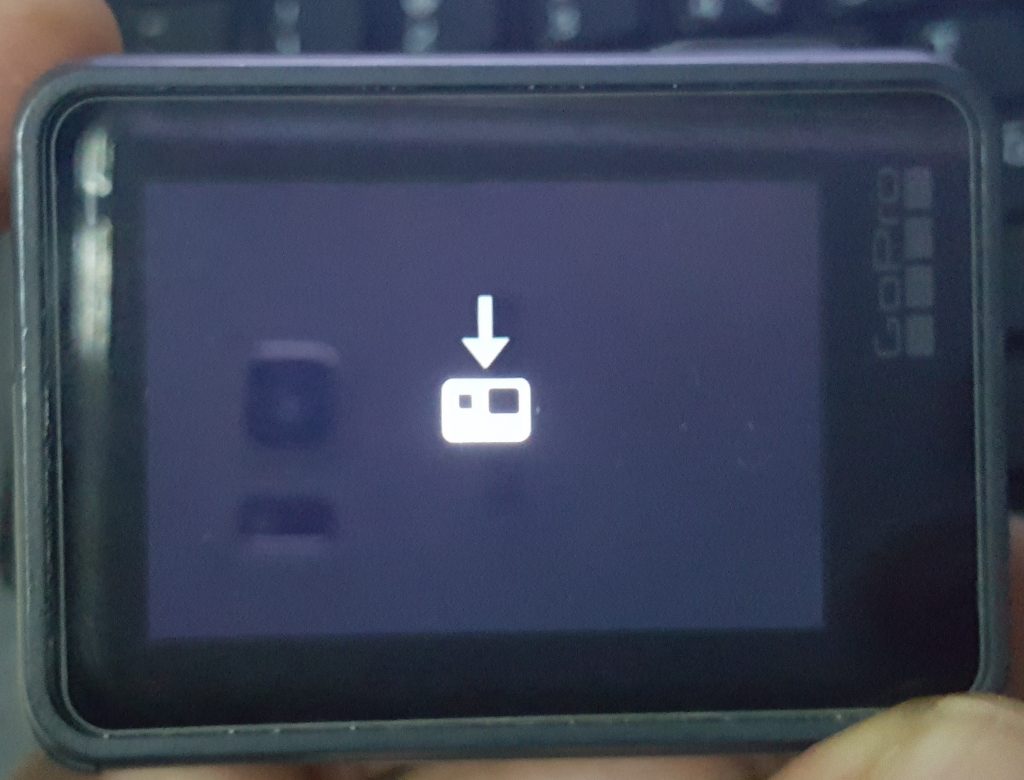

Ошибка экспорта "Нет outputTopVideo и outputBottomVideo" возникает при экспорте видео в GoPro Player в macOS.
Ошибка также может появиться, если SD-карта GoPro недостаточно быстрая. Убедитесь, что вы используете SD-карту, рекомендованную в GoPro Action Camera.
10. Видео Go Pro не импортируется в GoPro Studio
Чтобы устранить проблему, убедитесь, что:
- Ваши видео сохраняются на жестком диске вашего компьютера перед импортом.
- ваш Windows Компьютер полностью обновлен.
- Если вы видите ошибку «Файл не может быть воспроизведен. Файл может быть поврежден или в неподдерживаемом формате» Затем обновите видеокарту Intel, AMD или NVIDIA. Убедитесь, что он совместим с GoPro Studio.
- Импортируйте файл в правильный «шаг» в GoPro Studio. Файлы MP4 для камер GoPro импортируются на шаге 1: просмотр и обрезка, а преобразованные файлы импортируются в формат GoPro Cineform AVI или MOV для шага 2: редактирование.
11. Проблемы со звуком после использования батареи BacPac в HERO

Использует аккумулятор BacPac для продления срока службы GoPro HERO. Но иногда могут возникнуть проблемы со звуком после подключения BacPac.
Это происходит потому, что вы, возможно, неправильно обновили программное обеспечение GoPro для работы с Battery BacPac. Снова обновите программное обеспечение камеры, чтобы устранить проблему со звуком HERO.
12. Невозможно открыть видео GoPro MP4 после передачи через Quik
13. Аккумулятор GoPro быстро разряжается

У вас проблема с «быстрой разрядкой батареи» на GoPro? Это может быть связано с тем, что на камере одновременно включено много функций, таких как голосовое управление, WiFi, GPS и т. Д. Поэтому отключите все функции, если они не используются.
Очень низкая температура в холодных условиях также может привести к более быстрому разряду аккумулятора, например, когда камера находится под водой или во время снегопада. Так что держите камеру в теплом месте. Кроме того, если батарея вашей камеры GoPro слишком старая, она разряжается быстрее. Замените его новым.
вывод
Усовершенствованные камеры GoPro технически не бесплатны. Чтобы избежать ошибок камеры GoPro и проблем с воспроизведением видео, необходимо постоянно обновлять программное обеспечение камеры и использовать SD-карту, рекомендованную производителем различных моделей камер.
В неназванных ситуациях, связанных с потерей или повреждением видео GoPro, вы можете использовать Stellar для восстановления профессионального видео, которое также может восстанавливать и восстанавливать поврежденные видео.




Я надеюсь, что этот пост был полезным.
Более того, если вам удастся решить любую проблему с камерой или видео GoPro, поделитесь ею с нашими читателями в поле для комментариев ниже.
Экшн-камеры в основном применяют для съемок экстремальных видов спорта, потому они устойчивы к ударам и приспособлены для фиксации на разные платформы. Несмотря на то что попытки сделать что-то похожее предпринимались давно, современная история экшн-камер начинается в 2004 году, когда вышла GoPro Hero. На данный момент существуют десятки фирм, занимающиеся выпуском экшн-камер.
Объективы экшн-камер
Почти все такие камеры обладают сверхширокоугольным объективом, и имеют небольшой корпус, который почти всегда обладает защитой от воды. Большинство объективов у таких моделей используется фикс-фокус с большой глубиной резкости, что позволяет избавиться от автофокуса, чувствительного к ударному воздействию и тряске.
Ошибка карты памяти у камеры
Камеру Sony FDR-X3000R выдавала ошибку карты памяти, в следствии чего и оказалась у нас на ремонте. Ошибка проявлялась как при вставленной карте памяти, так и после ее извлечения. Эта модель поддерживает два стандарта карточек, Memory Stick Micro (M2) и MicroSD, из-за чего такая ошибка часто появляется при удачной попытке запихнуть MicroSD в картридер не той стороной.
Почему возникает ошибка карты памяти
Но в данном конкретном случае, проблема оставалась даже после того, как карта памяти была вытащена. Такая ошибка возникает у камер довольно часто и обусловлена несколькими причинами:
- повреждения картридера;
- неподдерживаемый тип карты памяти;
- карта памяти неисправна;
- загрязнены контакты карточки памяти.
Диагностика камеры
Приняв экшн-камеру в работу, инженер приступил к диагностике, которая показала, что причиной неисправности послужил вышедший из строя картридер. В большинстве случаев это происходит из-за попадания влаги, вызывающей окисление, либо механического воздействия, повреждающего контакты. Все это приводит к появлению ошибки карты памяти.
Ремонт экшн-камеры
Картридер этой конкретной камеры пострадал, скорее всего, как раз от установки карточки памяти не той стороной, контакты были сильно разогнуты, что и вызывало замыкание. Восстановив контактную группу, инженер приступил к обратной сборке и тестированию, показавшему, что ошибка карты памяти исчезла, ремонт экшн-камеры Сони прошел успешно.
Если камера показывает ошибку
При возникновении у вашей камеры ошибки карты памяти, убедитесь сначала что вы используете поддерживаемый тип памяти, карточка не повреждена и правильно засунута. В случае если ошибка не исчезла, обращайтесь за помощью в профессиональный сервисный центр.
Подыскиваете подходящий сервисный центр по ремонту экшн-камеры Sony? Обращайтесь в Fotoblick!
Если ваша камера зависает, обычно это говорит о том, что программное обеспечение необходимо обновить или с картой памяти microSD возникли проблемы. Попробуйте извлечь SD-карту и посмотреть, продолжаются ли неполадки. Если камера больше не зависает, то проблема, скорее всего, связана с SD-картой. Вы можете также ознакомиться с некоторыми рекомендациями по SD-картам для HERO9, MAX, HERO8 и для остальных моделей.
Ниже приведены инструкции по устранению неисправностей. Для начала отключите все соединения / Wi-Fi / GPS / голосовое управление и извлеките BacPac (если это возможно).
1. Если камера зависла, попробуйте перезагрузить камеру, удерживая кнопку MODE (режим) в течение 10 секунд (на камере HERO Session/HERO4 Session удерживайте верхнюю кнопку спуска затвора).
2. Если камера не перейдет в состояние перезагрузки, извлеките и снова вставьте аккумулятор (для камер со встроенными аккумуляторами первый пункт уже будет заменой извлечению аккумулятора).
3. Убедитесь, что на камере установлена последняя версия программного обеспечения. Если вы не уверены, что на камере установлена последняя версия программного обеспечения, рекомендуем повторно выполнить обновление ПО. На следующих страницах содержатся все последние обновления программного обеспечения камер:
5. Отформатируйте карту памяти microSD еще раз с помощью функции DELETE ALL (Удалить все) в настройках камеры. Вот как это сделать: Как удалять файлы с карт памяти microSD. Если не удается отформатировать карту microSD в камере, см. инструкции о том, как выполнить форматирование на компьютере Mac или Windows.
6. Проверьте, продолжает ли камера зависать после извлечения SD-карты (т. е. включите камеру без SD-карты и проверьте работу камеры, открывая различные меню).
7. Попробуйте использовать другую, проверенную SD-карту. Мы рекомендуем приобретать только известные SD-карты у официальных дилеров. На рынке существуют поддельные и некачественные SD-карты, которые могут помешать правильной работе камеры GoPro.
ПРИМЕЧАНИЕ: Если зависает камера Fusion, ознакомьтесь с этой статьей.
Читайте также:


